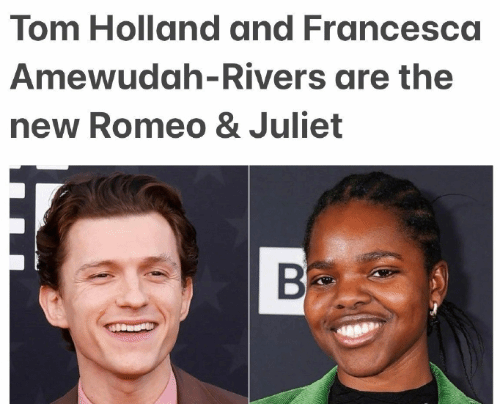Linux和Windows软件包如何安装?怎样卸载?
Linux和Windows是目前计算机领域最为广泛使用的两大操作系统。尽管它们在操作界面和内核结构上有着显著的差异,但无论是Linux还是Windows,用户在使用过程中都会经常面对软件包的安装和卸载问题。本文将详细介绍在这两种操作系统环境下如何进行软件包的安装和卸载。
首先,让我们来看看Linux系统。Linux拥有多个不同的发行版,其中最常见的有Ubuntu、Fedora、Debian等。每个发行版可能使用不同的软件包管理工具,但基本的安装与卸载过程相似。
在Linux中,软件包通常以“包管理器”进行管理。以Ubuntu为例,其主要包管理器是apt(Advanced Package Tool)。要安装软件,用户可以使用以下命令:
sudo apt updatesudo apt install 第一条命令用于更新本地包索引,以确保用户获取的是软件的最新版本。第二条命令则用于实际安装软件包,sudo apt install vlc。
对于一些软件,可能需要通过PPA(Personal Package Archive)来安装。这是因为某些软件在官方源中没有更新到最新版本,或者未被官方源收录。使用PPA时,首先需要添加PPA源:
sudo add-apt-repository ppa:some/ppasudo apt updatesudo apt install 卸载软件包也非常简单,只需使用以下命令:
sudo apt remove 如果要连同配置文件一起删除,可以使用:
sudo apt purge 对于其他Linux发行版,如Fedora和CentOS,通常使用dnf或yum作为包管理器。安装和卸载命令类似,如:
sudo dnf install sudo dnf remove 除了包管理器,Linux还支持从源码编译安装软件包,这通常用于没有预编译包的软件。这种方法更为复杂,通常需要下载源码包并依次执行./configure,make,make install等命令。
接下来,我们来看Windows系统。Windows的软件安装大多是通过图形用户界面完成的,通常以“.exe”或“.msi”文件格式的安装程序进行。用户只需双击安装文件,按照向导提示进行安装即可。这种方式直观且易于操作。
Windows 10开始引入了一个新的包管理器,称为“Windows Package Manager”(也称为winget)。使用winget可以通过命令行安装软件包,类似于Linux的包管理器。安装软件的命令如下:
winget install -name> 当然,
卸载软件一般通过“控制面板”完成。用户可以进入“控制面板”,选择“程序和功能”,在列表中找到需要卸载的软件,点击“卸载”按钮即可。此外,Windows 10及以上版本也支持通过“设置”中的“应用”来卸载软件,这与使用“控制面板”的方法相似。
对于希望通过命令行卸载软件的用户,可以使用PowerShell。以下是一个简单的示例:
Get-AppxPackage -name> | Remove-AppxPackage 这个命令适用于卸载某些Windows自带的应用。
值得一提的是,Windows软件的安装和卸载过程通常会修改注册表和系统文件,一些软件在卸载后可能会残留无用的文件或注册表项。因此,在卸载后,建议使用一些清理工具,如CCleaner,来清理这些残留。
总结来说,Linux和Windows在软件包管理方面各有特点。Linux的包管理器提供了强大的命令行工具,使得批量安装和管理软件变得高效快捷,而Windows则以其直观的图形界面和广泛的安装程序支持而著称。无论是哪个操作系统,用户都需要根据自身需求选择适合的方法来管理软件包的安装和卸载。学习并熟练掌握这些技巧,不仅能提高工作效率,还能更好地维护系统的稳定性和性能。